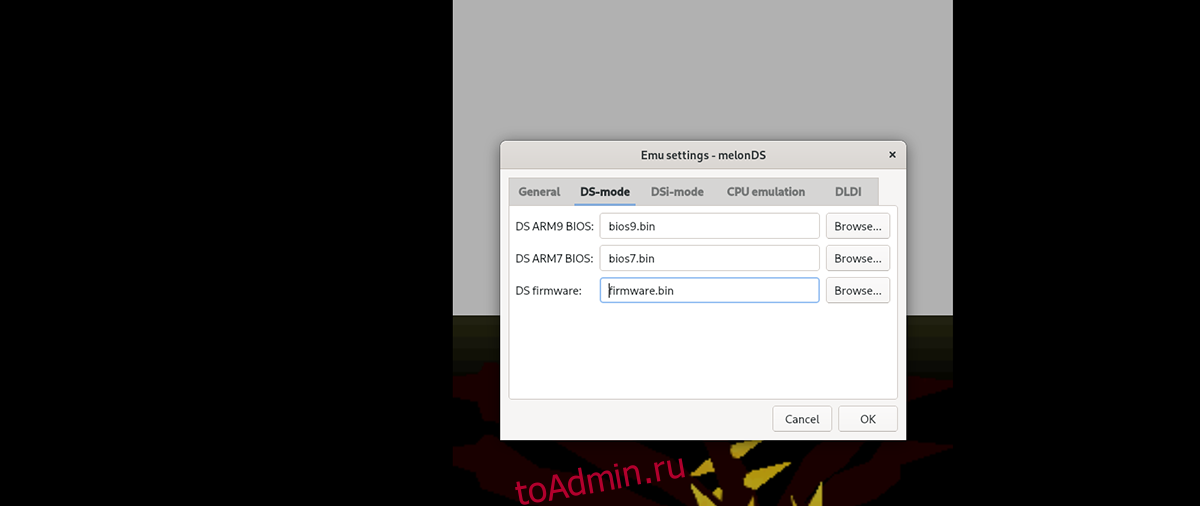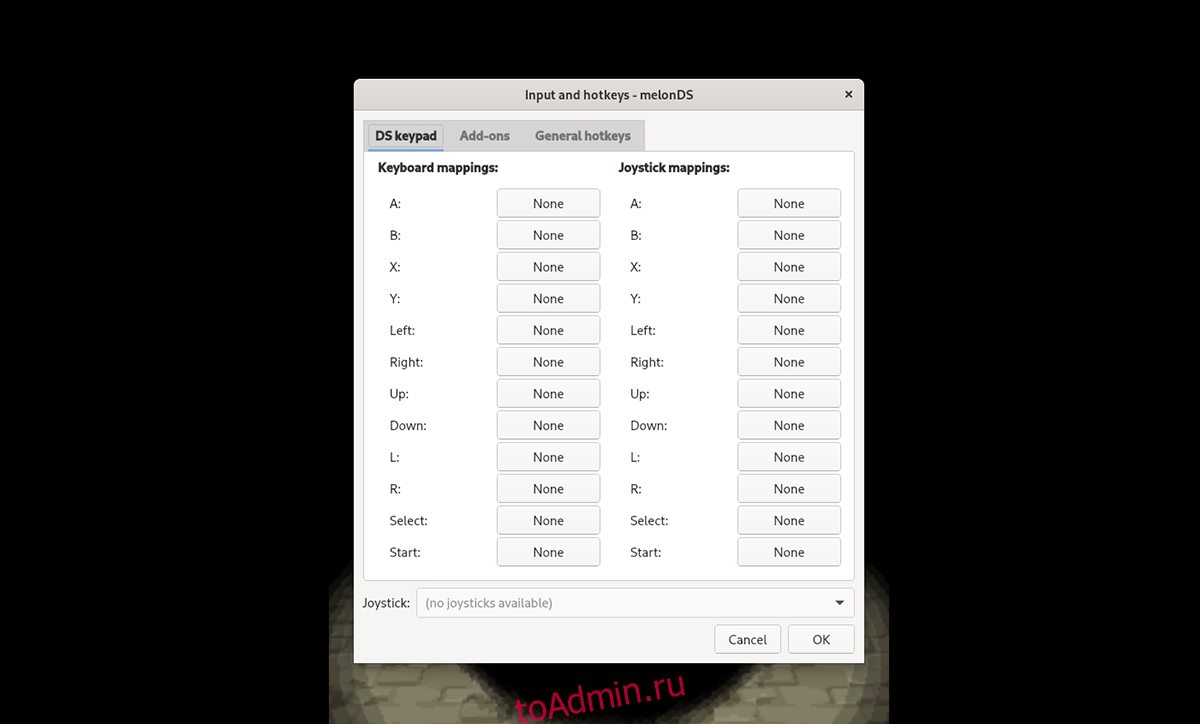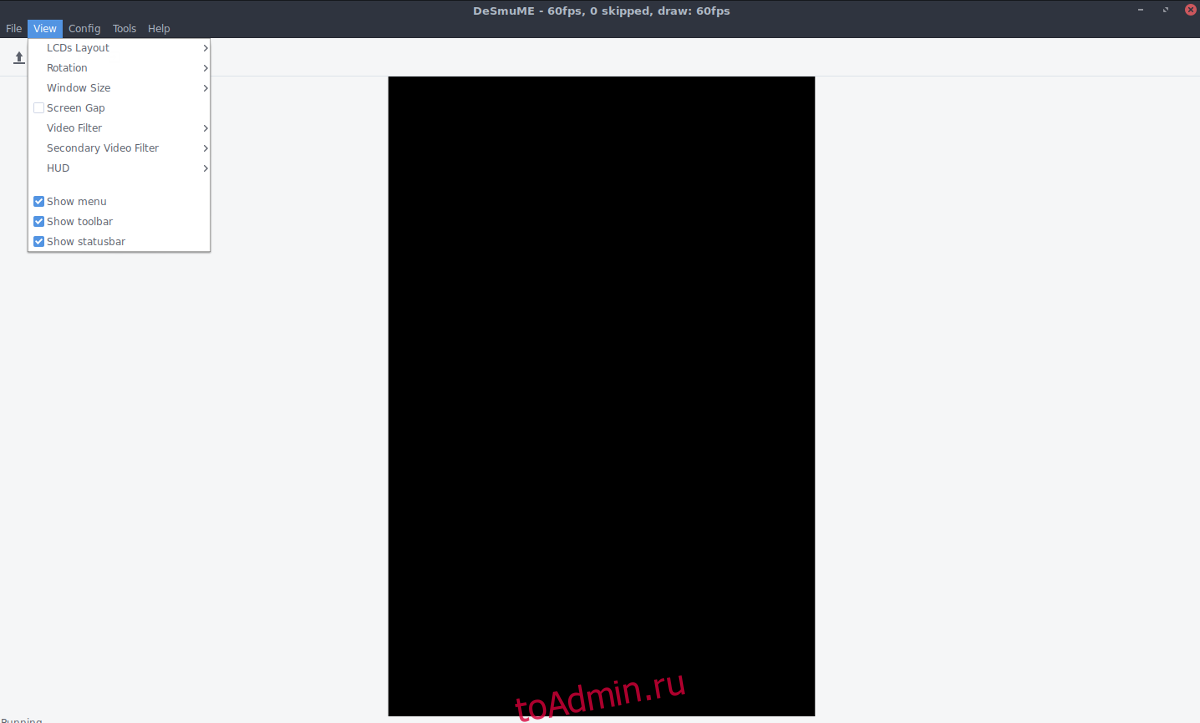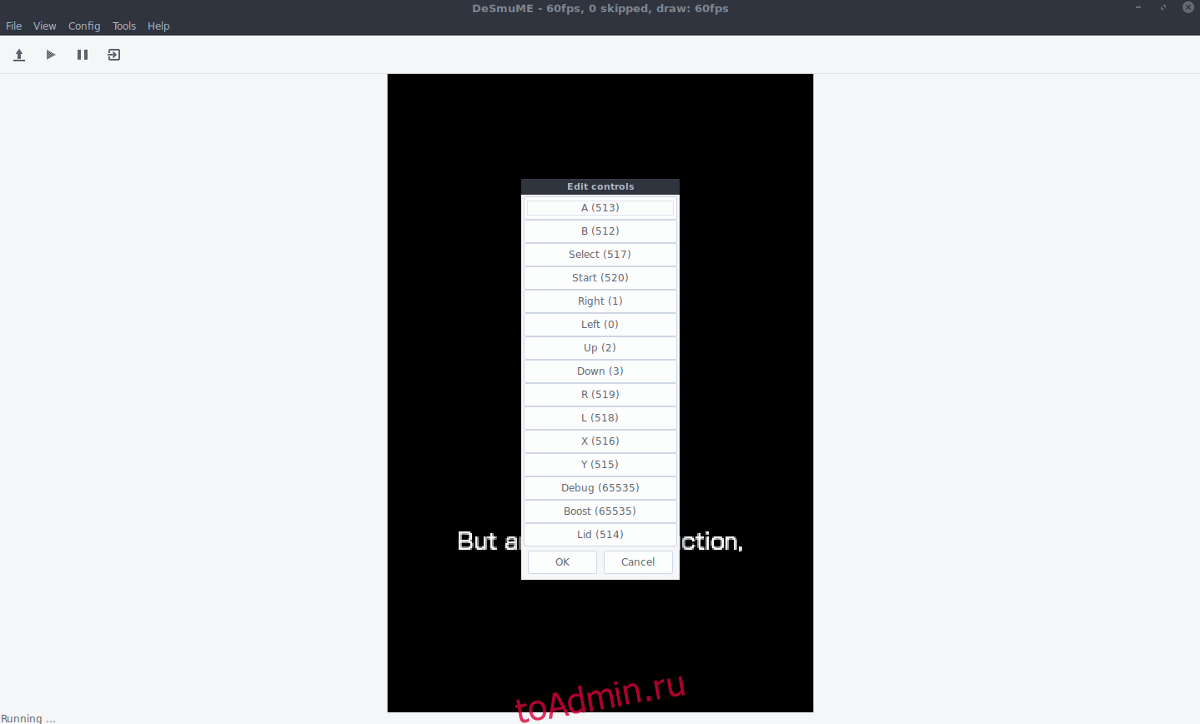- Как играть в игры Nintendo DS в Linux с MelonDS
- Установка MelonDS в Linux
- Flatpak
- Пакет Snap
- Arch Linux
- Играть в игры DS с MelonDS
- Как играть в игры Nintendo DS в Linux с DesmuME
- Установить DesmuME
- Ubuntu
- Debian
- Arch Linux
- Fedora
- OpenSUSE
- Другие Linux
- Использование DesmuME
- Экономия
- Загрузка
- Настройки графики
- Настроить контроллер
- Запись игрового процесса
Как играть в игры Nintendo DS в Linux с MelonDS
Nintendo DS была одной из самых успешных портативных игровых консолей Nintendo всех времен. К сожалению, в 2021 году он будет снят с производства. Так что, если вы хотите наслаждаться любимыми играми для Nintendo DS, вам придется имитировать.
Если вы пользователь Linux, лучший способ эмулировать Nintendo DS в Linux — это приложение MelonDS. Вот как заставить его работать.
Примечание: toadmin.ru никоим образом не поддерживает загрузку ROMS игр для Nintendo DS онлайн. Если вы хотите имитировать свои любимые игры, используйте легальные игры.
Установка MelonDS в Linux
Эмулятор MelonDS превосходен, а в Linux он позволяет пользователям эмулировать игры DS и DSi на досуге. Однако он не предустановлен ни в одной из операционных систем Linux, поэтому нам нужно обсудить, как его настроить.
Чтобы установить приложение MelonDS в вашей системе, откройте окно терминала. Вы можете открыть окно терминала на рабочем столе Linux, нажав Ctrl + Alt + T на клавиатуре. Затем, открыв окно терминала, следуйте приведенным ниже инструкциям.
Flatpak
Безусловно, лучший способ заставить эмулятор Melon DS работать на вашем компьютере с Linux — это установить его через Flatpak. Почему? Flatpak поддерживается 99% операционных систем Linux, а также может взаимодействовать с приложением Gnome Software, что упрощает работу пользователей.
Если вы хотите, чтобы Melon DS работал на вашем компьютере с Linux как Flatpak, первым делом необходимо установить среду выполнения Flatpak. Эта среда выполнения является помощником, который находится в фоновом режиме в Linux, облегчая обновление и установку пакетов.
Чтобы среда выполнения Flatpak работала на вашем компьютере, установите пакет «flatpak» с помощью диспетчера пакетов Linux. Если вам нужна помощь, следуйте нашему подробному руководству по этому вопросу.
После того, как вы настроили среду выполнения Flatpak, следующим шагом будет настройка магазина приложений в вашей системе. В терминале используйте Flatpak Remote-Add внизу, чтобы добавить магазин приложений Flathub.
flatpak remote-add --if-not-exists flathub https://flathub.org/repo/flathub.flatpakrepo
После настройки магазина приложений Flathub на вашем ПК с Linux вы сможете установить приложение Melon DS на свой компьютер. С помощью установка Flatpak ниже, установите приложение.
flatpak install flathub net.kuribo64.melonDS
Пакет Snap
Если вы не можете использовать магазин приложений Flatpak, вы сможете заставить приложение MelonDS работать через магазин Ubuntu Snap. Snaps работают в самых разных операционных системах Linux, но только с настроенной средой выполнения Snapd.
Чтобы настроить среду выполнения Snapd на вашем компьютере, установите на ваш компьютер пакет «snapd». Затем включите файл «snapd.socket» с помощью Systemd на своем компьютере. Наконец, используйте мгновенная установка , чтобы получить последнюю версию MelonDS и запустить ее на вашем компьютере.
sudo snap install melonds
Arch Linux
Приложение MelonDS можно установить в Arch Linux через пользовательский репозиторий Arch Linux. Если вы хотите установить это приложение на свой компьютер через AUR, начните с настройки пакетов «git» и «base-devel» на вашем компьютере.
sudo pacman -S git base-devel
После настройки двух пакетов вам необходимо установить вспомогательный инструмент Trizen AUR. Это приложение значительно упростит установку Melon DS. Используя приведенные ниже команды, установите Trizen.
git clone https://aur.archlinux.org/trizen.git cd trizen/ makepkg -sri
С запущенным помощником Trizen AUR вы сможете установить программу MelonDS с помощью тризен -S команда ниже.
Играть в игры DS с MelonDS
Чтобы играть в игры с MelonDS, вам нужно добавить прошивку BIOS. Вам нужно будет добавить BIOS, экспортированный с вашей собственной Nintendo DS / DSi. Для получения дополнительной информации о том, как сделать дамп прошивки DS, нажмите здесь.
После сброса микропрограммы с помощью дампера MelonDS найдите кнопку «Config» внутри MelonDS. Затем нажмите кнопку «Конфигурация». Отсюда найдите раздел «DS-режим»; здесь добавьте свою прошивку для DS. Вам нужно будет добавить ARM9, ARM7 и прошивку DS.
Когда вы добавили прошивку DS в MelonDS, нажмите кнопку «ОК», чтобы закрыть настройки. Затем найдите кнопку «Файл» и щелкните по ней мышью, чтобы открыть меню файла. Отсюда щелкните мышью по кнопке «Открыть ПЗУ».
После выбора кнопки «Открыть ПЗУ» появится всплывающее окно. Отсюда найдите свою ПЗУ Nintendo DS. Когда вы его нашли, выберите его, и MelonDS откроет его.
Как только ПЗУ будет открыто в MelonDS, нажмите «Конфигурация» в эмуляторе, а затем кнопку «Ввод и горячие клавиши». Затем взгляните на элементы управления. Если вы хотите изменить элементы управления, щелкните поля и назначьте новые элементы управления. Когда закончите, нажмите «ОК».
Настроив элементы управления, вы можете играть в свою игру Nintendo DS. Наслаждаться!
Как играть в игры Nintendo DS в Linux с DesmuME
Когда-то в расцвете сил Nintendo DS была одной из самых успешных портативных консолей всех времен. К сожалению, время прошло, и Nintendo больше не продает консоль в магазинах. Вот почему в этой статье мы рассмотрим, как каждый может играть в игры Nintendo DS прямо на платформе Linux с DesmuME. Мы рассмотрим все, от того, как установить программное обеспечение, как загрузить игры DS, а также сохранить / загрузить, настроить графику и даже записать игровой процесс!
ОПОВЕЩЕНИЕ СПОЙЛЕРА: прокрутите вниз и посмотрите видеоурок в конце этой статьи.
Примечание: toadmin.ru никоим образом не поощряет и не оправдывает незаконную загрузку или распространение файлов ROM для DesmuME. Если вы хотите играть в игры Nintendo DS с DesmuME, пожалуйста, легально используйте свои собственные файлы ПЗУ игры, резервные копии которых вы скопировали на свой компьютер.
Если вы заинтересованы в игре на других платформах, вы можете найти эмулятор, который позволит вам играть в игры Sony PSP, игры Atari, игры Nintendo Wii и GameCube, игры Nintendo 64, игры Sega или игры Playstation.
Установить DesmuME
Ubuntu
Debian
sudo apt-get install desmume
Arch Linux
Fedora
Установить эмулятор DesmuME в Fedora не так просто, как в других дистрибутивах. Чтобы установить его, вам необходимо включить сторонний репозиторий программного обеспечения. Используйте инструмент DNF, чтобы включить это программное обеспечение репозитория. Не забудьте изменить X, чтобы он соответствовал номеру выпуска вашей версии Fedora!
sudo dnf install https://download1.rpmfusion.org/free/fedora/rpmfusion-free-release-X.noarch.rpm -y
Используя RPM Fusion в Fedora, вы сможете установить DesmuME с помощью инструмента пакета DNF.
sudo dnf install desmume -y
OpenSUSE
DesmuME находится в свободном доступе прямо в службе сборки OpenSUSE. Чтобы получить это, перейдите по этой ссылке и ищите свой выпуск OpenSUSE. Нажмите кнопку «Установить в 1 клик», чтобы загрузить программу.
Примечание: вам может потребоваться нажать «Показать экспериментальные пакеты» или «показать пакеты сообщества», прежде чем вы найдете кнопку установки.
Другие Linux
Эмулятор DesmuME имеет открытый исходный код, и код доступен для сборки. Если в вашем дистрибутиве Linux нет встроенного пакета, это лучший способ. Чтобы получить исходный код, перейти на официальный сайт. Не забудьте также прочитать все инструкции, которые они дают в файле «readme».
Использование DesmuME
Чтобы поиграть в игру с DesmuME, откройте ее и щелкните «файл». В меню файла вам нужно выбрать опцию «открыть». Нажатие «открыть» вызывает меню просмотра файлов. Используйте это меню для поиска файлов ROM Nintendo DS на вашем ПК.
Открытие ПЗУ должно немедленно запустить воспроизведение эмуляции. Если вы хотите остановить воспроизведение, вернитесь в основной пользовательский интерфейс DesmuME и нажмите кнопку паузы. Чтобы полностью закрыть воспроизведение ПЗУ, нажмите кнопку справа от кнопки паузы. Щелчок по этой кнопке закроет эмулятор. Или нажмите «файл», затем «выйти», чтобы выйти.
Экономия
Сохранение игр в эмуляторе DesmuME DS работает с использованием «состояний сохранения». Эта функция позволяет пользователю мгновенно сохранять или загружать файлы в любое время, даже если ROM не хочет, чтобы вы этого хотели.
Чтобы создать новое состояние сохранения в эмуляторе для любого ПЗУ, нажмите «файл». В меню файла найдите «Сохранить состояние в» и наведите на него курсор. При наведении курсора на это меню вы увидите множество различных мест сохранения. Выберите состояние для сохранения. Повторяйте этот процесс каждый раз, когда хотите перезаписать сохранение.
Имейте в виду, что эмулятор DesmuME позволяет пользователям Linux экономить несколько раз. Чтобы выполнять различные состояния сохранения, просто выбирайте другой слот для сохранения каждый раз, когда вы создаете новое состояние.
Загрузка
Загрузка работает так же, как и сохранение. Чтобы загрузить игру, нажмите «файл» и выберите «загрузить состояние из». Используйте пользовательский интерфейс, чтобы найти состояние, в котором сохранена ваша игра, и загрузить его. Повторяйте этот процесс каждый раз, когда вам нужно загрузить состояние сохранения.
Настройки графики
Специального окна графических настроек для эмулятора DesmuME нет. Вместо этого пользователи, желающие изменить такие параметры, как разрешение, должны будут выбрать меню «Просмотр». В этой области можно настроить такие параметры, как «видеофильтр», «Макет ЖК-дисплея» и «разрешение». Для других графических опций щелкните меню «config». В config пользователи могут изменить частоту кадров воспроизведения ROM и т. Д.
Настроить контроллер
Чтобы настроить контроллер с помощью DesmuME, сначала подключите совместимый джойстик-контроллер, а затем выберите «Конфигурация» в меню. В меню «Конфигурация» найдите «Редактировать элементы управления джойстиком» и выберите его. Просмотрите список элементов управления и щелкните каждый из них, чтобы начать процесс сопоставления.
Примечание: чтобы повторно привязать элементы управления к контроллеру, пройдите и повторно выберите каждый из элементов управления. Каждый раз, когда нажимается кнопка управления, DesmuME будет просить пользователя переназначить элемент управления.
Запись игрового процесса
Эмулятор DesmuME имеет возможность записывать игровой процесс Nintendo DS. Для записи откройте ПЗУ и запустите эмуляцию. Оттуда нажмите «файл» и выберите «записать фильм в». При нажатии кнопки записи открывается файловый браузер. Используйте этот браузер, чтобы указать эмулятору, где он должен сохранять записанный вами игровой процесс. Когда вы закончите запись, нажмите «файл», затем «остановить фильм».
Примечание: DesmuME записывает в формате DSM.
Наряду с записью DesmuME также может воспроизводить записанные фильмы. Чтобы воспроизвести запись DSM, щелкните «файл», затем выберите «воспроизвести фильм из», чтобы начать воспроизведение.